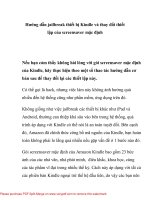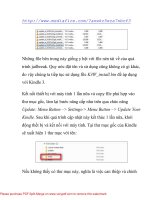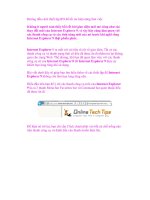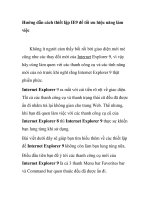Hướng dẫn jailbreak thiết bị Kindle và thay đổi thiết lập của screensaver mặc định- P2 pptx
Bạn đang xem bản rút gọn của tài liệu. Xem và tải ngay bản đầy đủ của tài liệu tại đây (487.06 KB, 5 trang )
Những file bên trong này giống y hệt với file nén tải về của quá
trình jailbreak. Quy ước đặt tên và sử dụng cũng không có gì khác,
do vậy chúng ta tiếp tục sử dụng file K3W_install.bin để áp dụng
với Kindle 3.
Kết nối thiết bị với máy tính 1 lần nữa và copy file phù hợp vào
thư mục gốc, làm lại bước nâng cấp như trên qua chức năng
Update: Menu Button –> Settings-> Menu Button –
> Update Your
Kindle. Sau khi quá trình cập nhật này kết thúc 1 lần nữa, khởi
động thết bị và kết nối với máy tính. Tại thư mục gốc của Kindle
sẽ xuất hiện 1 thư mục với tên:
Nếu không thấy có thư mục này, nghĩa là việc can thiệp và chỉnh
Please purchase PDF Split-Merge on www.verypdf.com to remove this watermark.
lại bộ screensaver đã thất bại. Hãy khởi động lại Kindle qua menu
chính: Menu Button –> Settings-> Menu Button –> Restart. Sau
đó, hãy kiểm tra lại 1 lần nữa. Thư mục root sau khi khởi động lại
sẽ trông giống như sau:
Các thư mục có liên quan đến người sử dụng ở đây là /backups/ và
/screensavers/ cùng với file autoreboot. Trong đó thư mục
/screensavers/ chứa những gì chúng ta cần quan tâm, hãy copy
những bức ảnh làm screensaver bạn muốn vào thư mục này. Ở chế
độ mặc định, những bức ảnh này sẽ được trình chiếu theo thứ tự
chữ cái, và mỗi lần Kindle hoạt động hoặc khởi động lại. Nếu
muốn sắp xếp theo cách ngẫu nhiên, hãy tạo 1 thư mục với tên là
random bên trong /screensavers/
Sau khi copy file ảnh screensaver vào thư mục đó, hãy khởi động
lại Kindle và kiểm tra kết quả. Còn nếu không muốn phải khởi
động lại, hãy copy file autoreboot và đổi tên lại thành reboot, sau
Please purchase PDF Split-Merge on www.verypdf.com to remove this watermark.
khi ngắt kết nối khỏi máy tính, Kindle sẽ tự khởi động lại sau 10
giây.
Tự tạo ảnh screensaver:
Kích thước cố định màn hình của Kindle là 600×800 với loại bình
thường, và 824×1200 với dòng DX. Chú ý khi tạo ảnh cho Kindle,
hãy chọn chế độ 8-bit grayscale và định dạng .PNG, còn bộ
screensaver sau khi chỉnh lại có thể áp dụng .JPG và .PNG. Các
bạn có thể tham khảo với ảnh chụp màn hình dưới đây:
Please purchase PDF Split-Merge on www.verypdf.com to remove this watermark.
Tại đây, chúng ta sẽ loại bỏ bớt các thành phần màu sắc và giảm
chất lượng ảnh, kết quả mang lại sẽ khác nhau:
Các bạn có thể tham khảo và chọn bộ hình mẫu Wonder Woman
tại đây.
Gỡ bỏ bộ screensaver và jailbreak:
Please purchase PDF Split-Merge on www.verypdf.com to remove this watermark.
Do bên trên chúng ta sử dụng file cài đặt K3W_install, và bây giờ
nếu muốn gỡ bỏ những gì đã áp dụng, hãy tiến hành bằng file
K3W_uninstall theo thứ tự screensaver sau đó đến jailbreak. Sau
đó khởi động lại Kindle và mọi thứ sẽ trở lại như lúc ban đầu.
Chúc các bạn thành công!
Please purchase PDF Split-Merge on www.verypdf.com to remove this watermark.